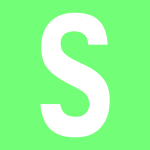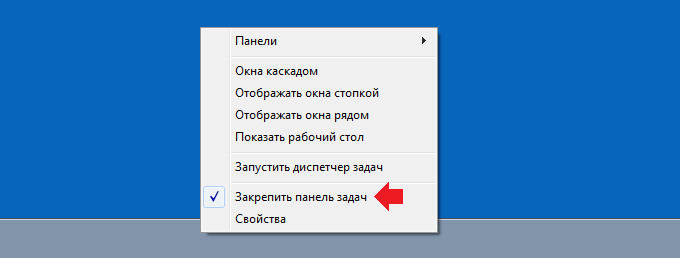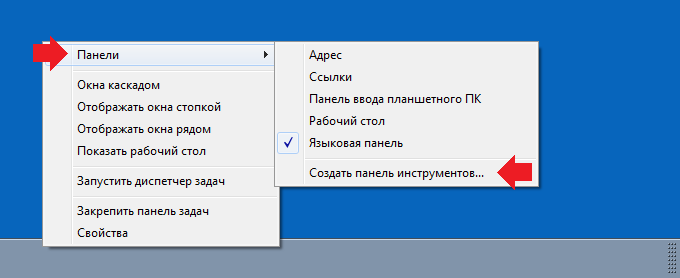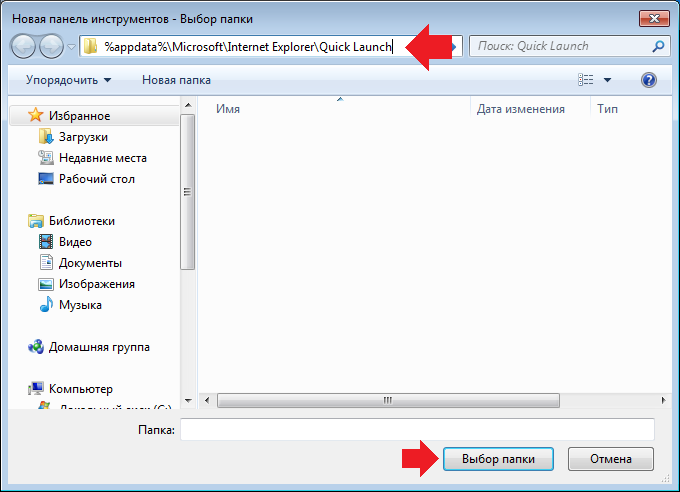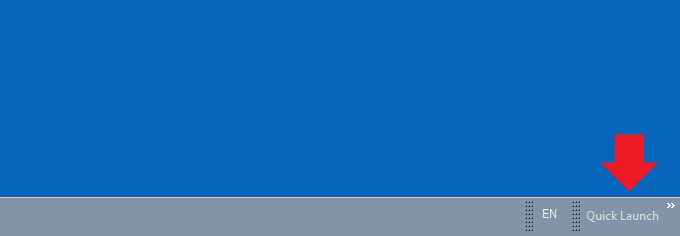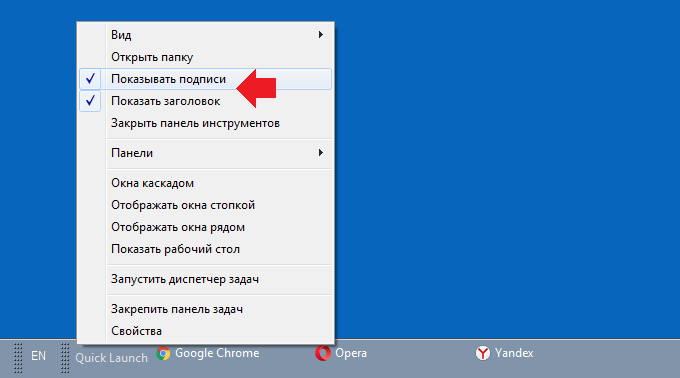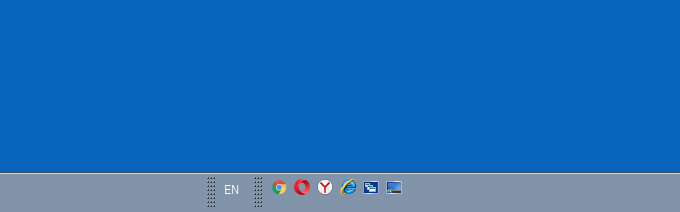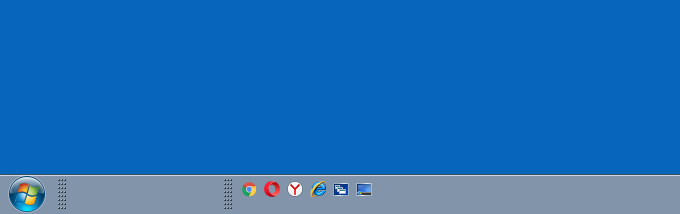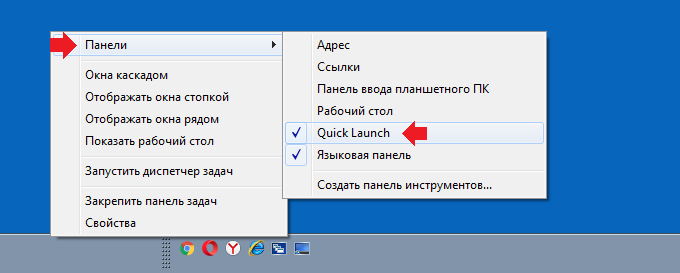Что такое панель запуска
Что такое панель задач и для чего она предназначена?
.Доброго времени суток, уважаемые читатели моего блога! На связи Федор Лыков. В сегодняшней статье мы с вами будем разбираться в вопросе, что такое панель задач.
Наверняка вы часто могли столкнуться с данным понятием в предыдущих статьях, в информатике или в каких-либо других инструкциях. Если это так, то вы пришли по адресу, так как именно об этом я вам сегодня и расскажу.
В первую очередь, разумеется, это понятие относится в первую очередь к операционной системе Windows, с которой большинство из нас работают. Появилась она еще в самых ранних версиях, постоянно совершенствуясь, постепенно приходя к тому виду, которому мы её знаем.
Основы были заложены с версии Windows 95, где впервые появилась известная нам кнопка меню «Пуск». Это было начальной отправной точкой, так как именно этот вид стал стандартом на будущее более современные версии Windows 7 и Windows 10, которыми все мы пользуемся.
Теперь предлагаю подробно разобраться: что это такое и для чего предназначена. Надеюсь, что данная информация будет интересной, а самое важное – полезной. Приятного вам чтения!
Панель задач: назначение и её особенности
Данный элемент в интерфейсе операционной системы необходим для более удобного взаимодействия пользователя с Windows. Из данной панели вы можете запустить нужные программы, развернуть свернутые и открыть работающие в фоне.
Одним взглядом вы можете увидеть состояние интернет-соединения, раскладку клавиатуры, время, количество уведомлений и так далее. Для этого присутствует отдельный блок под названием трей.
Так же именно с неё разворачивается вышеупомянутое меню «Пуск» по нажатию значка с окнами, который является по совместительству логотипом Windows.
Где она находится? По умолчанию внизу экрана, но пользователь может менять её расположение и размер по своему усмотрению. Для этого вам нужно всего лишь щелкнуть правой кнопкой мыши по свободному месту панели и нажать на пункт «Закрепить панель задач» если рядом с ним стоит галочка. Если нет, то пункт можно пропускать.
Дальше вы можете навести на край курсор мыши и когда он поменяется на стрелочку, зажать левую клавишу мышки и потянуть до необходимого вам размера. Чтобы изменить положение панели, вам необходимо просто потянуть свободную область в нужный угол, зажав левую кнопку мыши.
Остальные настройки находятся в отдельном окне, которое можно вызвать с помощью пункта меню «Параметры панели задач», где находятся немного параметров для расширения кастомизации (размер значков, автоматическое скрытие).
Какие элементы располагаются на панели задач
В первую очередь, давайте я расскажу вам какие основные элементы можно выделить.
| Название | Расположение | Назначение |
| Кнопка меню «Пуск» | В левом углу панели | Открывает список с набором приложений, установленных на компьютере. Так же открывает доступ ко многим точкам взаимодействия с ПК (выключение, перезагрузка, настройки и тд.) |
| Вкладки открытых приложений | Практически по всему периметру | Необходимы для навигации между запущенными программами |
| Панель быстрого запуска | Рядом с кнопкой «Пуск» | Позволяет закрепить часто используемые приложения. В данный момент не используется с Windows 7, так как была усовершенствована сама панель, где появилась возможность закреплять нужные иконки программ. |
| Трей | В правом углу | На ней располагаются приложения, работающие в фоновом режиме и требующие быстрого доступа. Так же в данной части находятся часы, регулировка звука, раскладка клавиатуры, индикация остатка заряда аккумулятора и тд. |
А теперь, конечно же, давайте разберем каждый элемент по порядку более подробно.
Меню «Пуск»
Данный пункт вряд ли нуждается в особенном представлении, так как каждый человек, работавший с системой Windows не раз пользовался данным удобным списком, которые уже на протяжении долгих лет является отличительной «фишкой» данной системы.
Перекочевав из далекой Windows 95 в современные системы, оно не утратило актуальности. Хоть и приобрел за долгое время ряд определенных графических и функциональных изменений, которых требовало время и запросы пользователей.
В самой актуальной в данное время «десятке» меню стало максимально минималистичным и добавились «метро» приложения (современная среда программ Windows 10), являющиеся чем-то вроде динамических виджетов, на которых можно смотреть актуальные новости, слайд-шоу или погоду.
Как вы могли понять: «Пуск» нужен для группировки различных элементов системы и для удобного взаимодействия пользователя с ними.
Вкладки открытых программ
Тут никаких особых сложностей в восприятии нет. На панели располагаются значки закрепленных программ, а также активных в данный момент (отличаются от закрепленных подсветкой).
Например, ниже активные окна, находящиеся в свернутом состоянии подчеркнуты снизу синей полоской. Оранжевая заливка на иконке означает наличие уведомления.
При нажатии на активный значок он развернется, а когда вы кликните на закрепленный, то осуществится запуск данного приложения.
Панель быстрого запуска
Данное понятие уже минимум десять лет как не актуально, так как было заменено более совершенной и удобной функцией, которая позволяет без наличия дополнительных блоков закреплять иконки. Но напомнить и показать я считаю необходимым.
Последний раз была использована в печально известной Windows Vista. А уже в «семёрке» была представлена функция закрепления иконок, которая используется и по сей день.
Например, на скриншоте выше вы можете видеть закрепления необходимых программ.
Более того, я расскажу о последнем важном модуле, который окончательно сформирует ваше представление о том, что такое панель задач.
Трей и его назначение
Данный блок необходим для непосредственно приложений, работающих в фоновом режиме, а также элементов, которые требуют периодического контроля (интернет-соединение, язык, время, заряд аккумулятора и тд.).
На чистой системе трей будет достаточно бедным, но постепенно количество активных значков в нём начнёт увеличиваться с установкой пользователем программ. Наверняка многим захочется установить антивирус, торрент-клиент, мессенджер. А еще игровой менеджер и многие другие программы, которые постоянно запущены.
Так же в трее располагается удобная кнопка в правом углу, которая имеет вид тонкого прямоугольника. Ее назначение – сворачивание всех окон и показ рабочего стола.
Данный элемент перетерпел малое количество изменений в сравнении с более старыми версиями Windows. Поэтому вы легко узнаете его, даже если у вас стоит какая-нибудь старая версия системы.
Заключение
В сегодняшней статье вы получили представление о том, что такое панель задач. Помимо общего представления, так же подробно были разобраны отдельные её элементы и модули.
Остались вопросы? Жду вопросов в чате с полной готовностью разобраться и ответить на них! Если вопросов не осталось, то это значит лишь то, что статья выполняет свою работу на 100%. И еще оказалась полезной. Напишите и об этом, чтобы я понимал и адекватно оценивал качество проделанной работы. Именно ваша активность влияет на качество конечного продукта!
Порекомендуйте данную публикацию своим знакомым, друзьям и близким, если вам она показалась интересной. Обязательно ознакомьтесь с другими статьями на сайте, которые тоже смогут много о чем рассказать. И, конечно же, научить полезным вещам в работе с компьютером.
На этом я с вами прощаюсь. Спасибо, что дочитали текст до конца. До скорых встреч на страницах сайта и всего вам доброго!
Панель задач
сведения об изменениях, внесенных в панель задач Windows 7, см. в разделе расширения панели задач.
В этом разделе содержатся следующие подразделы.
О панели задач
Панель задач включает в себя следующее:
Меню Пуск содержит команды, которые могут получать доступ к программам, документам и параметрам. Эти команды включают в себя все программы, документы, Панель управления, игры, справку и поддержку, Завершение работы и Поиск программ и файлов.
запуск в более ранних версиях Windows содержал такие элементы, как Find и Run, функциональные возможности которых были включены в программы и файлы поиска в Windows Vista и более поздних версиях.
панель быстрого запуска, доступная в версиях Windows более ранних, чем Windows 7, содержит ярлыки для приложений. Windows предоставляет записи по умолчанию, такие как Windows Internet Explorer, и пользователь может добавлять любые другие сочетания клавиш, которые они выбирают. Значки в этой области реагируют на одно нажатие. в Windows 7 и более поздних версиях эта функция включена в кнопки панели задач.
Оболочка помещает кнопку на панель задач каждый раз, когда приложение создает несобственное окно, то есть окно, у которого нет родителя и который имеет соответствующие расширенные биты стиля (см. раздел Управление кнопками панели задачниже). Чтобы переключиться на окно, пользователь нажимает кнопку окна. эта функция была значительно расширена на Windows 7. Дополнительные сведения см. в разделе расширения панели задач.
Приложения могут добавлять значки в область уведомлений для указания состояния операции или уведомления пользователя о событии. Например, приложение может разместить значок принтера в области уведомлений, чтобы увидеть, что задание печати выполняется по-разному. однако в Windows 7 и более поздних версиях некоторые сведения, ранее предоставляемые областью уведомлений, должны быть предоставлены с помощью кнопки на панели задач приложения. Область уведомлений расположена на правой границе панели задач (если панель задач горизонтально) или внизу (если панель задач вертикально). Дополнительные сведения см. в разделе уведомления и область уведомлений.
В области уведомлений также отображается текущее время, если выбран этот параметр. Параметр находится в виде:
Пользователь может щелкнуть правой кнопкой мыши панель задач, чтобы открыть контекстное меню. Контекстное меню содержит команды для каскадных окон, окон стеков, отображения окон рядом, отображения рабочего стола, запуска диспетчера задач и задания свойств панели задач. Контекстное меню также предоставляет возможность добавления или удаления набора панелей инструментов на панели задач. В это меню можно добавить новые панели инструментов, зарегистрировав их в категории CATID _ дескбанд. Дополнительные сведения см. в разделе Реализация диапазонов объектов. обратите внимание, что начиная с Windows 7, панель задач и область уведомлений имеют отдельные контекстные меню. Эти контекстные меню совместно используют некоторые параметры, например размещение окон и другие.
Параметры вывода панели задач
Панель задач можно покрыть путем явного задания размера прямоугольника окна, равного размеру экрана с помощью SetWindowPos. для Windows 2000 systems или более поздней версии в окне должно отсутствовать _ заголовок ws или ws _ сиккфраме. кроме того, размер окна должен быть таким, чтобы клиентская область выделила весь экран. Кроме того, для этих систем, если панель задач имеет значение Always On сверху, она остается скрытой только тогда, когда приложение является приложением переднего плана.
Добавление ярлыков в меню «Пуск»
чтобы добавить элемент в подменю программы Microsoft Windows NT 4,0, Windows 2000 и более поздней версии или Windows 95 или более поздней версии, выполните следующие действия.
Управление кнопками панели задач
Оболочка удалит кнопку окна с панели задач только в том случае, если стиль окна поддерживает видимые кнопки панели задач. Если требуется динамически изменить стиль окна на тот, который не поддерживает видимые кнопки панели задач, необходимо сначала скрыть окно (вызвав ShowWindow с помощью _ скрытого программного обеспечения), изменить стиль окна, а затем Показать окно.
Кнопка «окно» обычно содержит значок и заголовок приложения. Однако если приложение не содержит системного меню, кнопка окна создается без значка.
Изменение содержимого панели задач
В версии 4,71 и более поздних Shell32.dll добавлена возможность изменения содержимого панели задач. Из приложения теперь можно добавлять, удалять и активировать кнопки панели задач. Активация элемента не активирует окно. Он показывает, что элемент был нажат на панели задач.
Добавление, изменение и удаление значков в области уведомлений
С помощью значков области уведомлений можно выполнять следующие действия.
Получение сообщений обратного вызова области уведомлений
Приложения обычно размещают значки в области уведомлений на панели задач, чтобы служить индикаторами состояния. Можно указать дополнительные сведения, когда пользователь выполняет действия мыши, например, наведя указатель мыши на значок или щелкнув значок.
Система уведомляет вас о событиях мыши и клавиатуры, отправляя определяемое приложением сообщение обратного вызова, связанное с определенным значком. Таким образом система может уведомлять приложение, например, когда пользователь щелкает значок или выбирает его, нажимая клавишу.
Результаты различных событий мыши можно суммировать следующим образом:
Как правило, при щелчке значка приложение отображает окно с дополнительными сведениями, при щелчке правой кнопкой мыши открывается контекстное меню, а при двойном щелчке выполняется команда контекстного меню по умолчанию.
Пример изменения текста подсказки, связанного со значком области уведомлений, см. в разделе всплывающие подсказки для значков строки состояния.
Уведомление о создании панели задач
В Microsoft Internet Explorer 4,0 и более поздних версиях оболочка уведомляет приложения о том, что панель задач создана. При создании панели задач она регистрирует сообщение со строкой Таскбаркреатед, а затем передает это сообщение всем окнам верхнего уровня. Когда приложение панели задач получает это сообщение, следует предположить, что все добавленные значки панели задач были удалены и снова добавить их. Эта функция обычно применяется только к службам, которые уже запущены при запуске оболочки. В следующем примере показан очень упрощенный метод обработки этого случая.
на Windows 10 панели задач также выполняет широковещательную рассылку этого сообщения при изменении DPI основного экрана.
Использование панели задач
Этот раздел содержит примеры, демонстрирующие Добавление значков в область уведомлений панели задач и обработку сообщений обратного вызова для значков панели задач.
Добавление и удаление значков панели задач в области уведомлений
Функция в следующем примере демонстрирует добавление значка на панель задач.
Получение событий мыши
При указании сообщения обратного вызова для значка панели задач система отправляет сообщение в приложение при каждом возникновении события мыши в ограничивающем прямоугольнике значка. Параметр wParam сообщения указывает идентификатор значка панели задач, а параметр lParam сообщения указывает сообщение, формируемое системой в результате события мыши.
Функция в следующем примере состоит из приложения, добавляющего на панель задач как батарею, так и значок принтера. Приложение вызывает функцию при получении сообщения обратного вызова. Функция определяет, щелкнул ли пользователь один из значков. при возникновении щелчка вызывает определяемую приложением функцию для вывода сведений о состоянии.
Панель быстрого запуска в Windows 7: где она находится и как ее добавить на панель задач?
Внизу рабочего стола Windows 7 можно найти панель задач (хотя, как мы уже знаем, ее можно располагать и сбоку, и даже наверху). На панель задач можно добавить панель быстрого запуска приложений — с ее помощью удобно в один клик запускать приложения. Что интересно, по умолчанию панель быстрого запуска отключена, поэтому нам придется включить ее самостоятельно.
Что необходимо сделать? Первым делом наведите стрелку мыши на панель задач, нажмите на правую клавишу мыши, чтобы появилось меню, а затем снимите галочку с пункта «Закрепить панель задач».
Панель задач откреплена. Теперь делаете то же самое: наводите стрелку мыши на панель задач, нажимаете на правую клавишу мыши, но в меню выбираете «Панели» — «Создать панель инструментов».
Открывается окно. В адресную строку введите следующий путь:
%appdata%\Microsoft\Internet Explorer\Quick Launch
Нажмите клавишу Enter на клавиатуре, а затем — на клавишу «Выбор папки». Теперь обратите внимание на панель задач — там появилось меню быстрого запуска.
Что это за надписи, спросите вы? Их необходимо отключить, для чего наведите стрелку мыши на панель быстрого запуска и снимите галочки с пунктов «Показывать подписи» и «Показывать заголовок».
После этого перед вами предстанут одни лишь значки приложений.
Как вы могли догадаться, панель очень легко перенести в любое место на панели задач, для чего ее нужно лишь потянуть в нужную сторону.
Как убрать панель быстрого запуска в Windows 7?
Наводите стрелку мыши на панель задач, нажимаете на правую клавишу мыши и в меню выбираете «Панели». Появляется дополнительное меню, в нем снимаете галочку с пункта Quick Launch.
Уважаемые пользователи! Если наш сайт вам помог или что-то в нем не понравилось, будем рады, если вы оставите комментарий. Заранее большое спасибо.
Панель быстрого запуска Windows 7
Панель быстрого запуска Windows 7
Приветствую всех на моем блоге и сегодня мы научимся самостоятельно делать панель быстрого запуска Windows 7, точно так же ее можно сделать и на Windows 8.
Немного предистории этого вопроса.
Панель быстрого запуска программ, которая обычно располагается в нижней части нашего рабочего стола существовала штатно начиная с Windows XP и те, кто пользовался этой операционной системой, точно знают ее назначение и возможности.
Однако начиная с версии Windows 7, эту функцию упразднили из штатного арсенала и она стала возможна только путем дополнительного ее создания с применением некоторых знаний и опыта работы.
Упразднили многие как и я считают зря, это очень полезная и нужная возможность правильно и грамотно организовать свой рабочий стол на ПК и всю работу в целом.
Для тех, кто не пользовался панелью быстрого запуска в Windows 7 или Windows 8, я расскажу вкратце ее возможности, это прежде всего удобство доступа к запуску любой программы или файлу не выходя на рабочий стол и не обращаясь к функции «Все программы» или «Поиск»
Это значительно ускоряет и главное упрощает Вашу работу на компьютере.
Как узнать, какой у Вас Windows можно из этой статьи.
Вам не нужно искать необходимую программу или нужный файл по всему компьютеру, Вы один раз поставили ее в панель быстрого запуска и находите и запускаете теперь одним щелчком мыши.
Вот панель быстрого запуска на одном из моих компьютеров
Панель быстрого запуска Windows 7 рис 1
В ней у меня выставлены жесткие диски моего ПК, папка рабочего стола, Панель управления, все браузеры, часто используемые вордоские документы, почтовый клиент, яндекс диск, и другие необходимые мне программы, файлы и приложения.
А сейчас я удаляю свою панель быстрого запуска и мы приступаем непосредственно к созданию такой же с нуля.
Порядок создания панели быстрого запуска в Windows 7, 8
1. Создаем новую панель инструментов;
2. Настраиваем ее;
3. Перемещаем в нужное место;
4. Выставляем необходимые ярлыки программ.
1.Создаем новую панель инструментов
Правой мышкой на пустом месте панели задач вызываем меню и жмем на пункт «Создать панель инструментов»
Панель быстрого запуска рис 2
После этого у нас появляется окно с папкой будущей панели быстрого запуска и внизу в ее строку вставляем следующую запись %appdata%\Microsoft\Internet Explorer\Quick Launch
Панель быстрого запуска рис 3
и жмем Enter на клавиатуре или «Выбор папки»
2. Настройка панели быстрого запуска Windows 7
Далее — правой мышкой на ней и убираем галочку «Показывать заголовки» и затем правой мышкой уже на разделителе из трех столбцов точек и убираем «Показывать подписи»
Панель быстрого запуска рис 4
После чего обретает следующий вид и находится все там же, рядом с языковой панелью
Панель быстрого запуска рис 5
3. Перемещение панели быстрого запуска Windows 7
Затем сдвигаем ее на ее законное место — вправо, рядом с кнопкой пуск. Для этого наводим мышку на разделитель (три столбца точек) между языковой панелью и новой панелью быстрого запуска и при появлении двухсторонней стрелки, зажимаем левую мышь и сдвигаем влево сколько возможно (это может быть 1 — 2 см), отпускаем и зажимаем еще раз и двигаем.
Панель быстрого запуска рис 6
Так мелкими шагами мы сдвигаемся до панели задач, что сейчас занимает место рядом с кнопкой пуск и смещаем ее нашей новой панелью быстрого запуска, после чего низ нашего рабочего стола приобретает нужный нам вид, как на рисунке №1, что выше.
Здесь нужно проявить немного настойчивости и терпенья, в результате все встанет на свои места!
4. Выставляем необходимые ярлыки программ
Далее Вам останется закрепить панель задач, поставив галочку в меню правой мышки на ней и выставить нужные Вам ярлыки программ и файлов в панели быстрого запуска.
Ярлыки выставляются простым перетаскиванием их зажатой левой мышкой.
Подробнее об этом смотрите в видео:
Узнайте как профессионально использовать свой компьютер
P.S. Для тех, кто хочет использовать еще больше возможностей своего компьютера и стать продвинутым пользователем —
где Вы сможете не только полностью настроить под себя свой компьютер, но и сделать его работу безопасной и надежной.